PM1405 取扱説明書
表面汚染・探索サーベイメータ、α線、β線、γ線による汚染調査
測定器とパソコンの接続

PM1405は、付属のUSBケーブルでパソコンと接続できます。
測定器上部のUSB接続ポートにケーブルを接続してください。
PM1405とパソコンとの接続は、ケーブルを接続するだけの簡単なものですが、ケーブルをつなぐだけでは、うまく接続できない場合があります。
次の手順で、接続の状況を確認してください。
ドライバーの確認
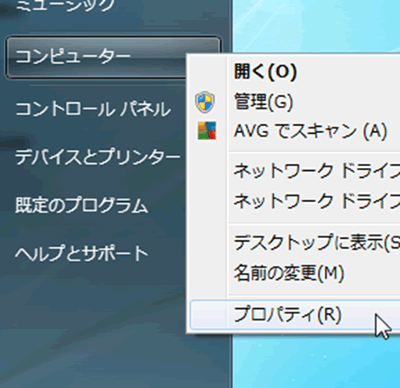
測定器とパソコンの接続状況を確認します。
測定器に USBケーブルを接続して、パソコンと接続してください。
Windows のスタートメニューから、「コンピューター」 を右クリックします。
次に、「プロパティ」 をクリックします。
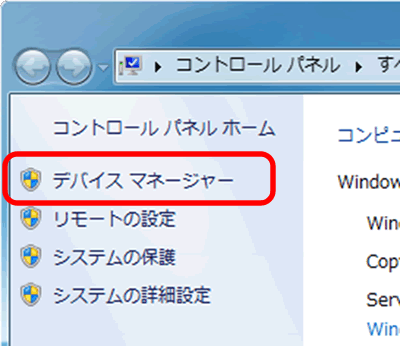
「デバイスマネージャー」 を選択します。
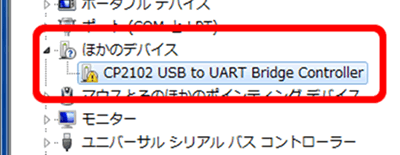
「ほかのデバイス」 にこのような表示があれば、デバイスドライバーのインストールが必要です。
「デバイスドライバーのインストール」 の手順に従って、ドライバーをインストールしてください。
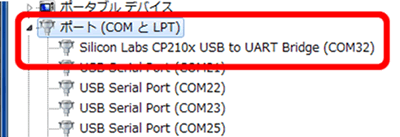
デバイスが正しくインストールされている場合は、この表示になります。
この表示の場合は、このまま測定記録管理ソフトを使用できます。
デバイスドライバーのインストール
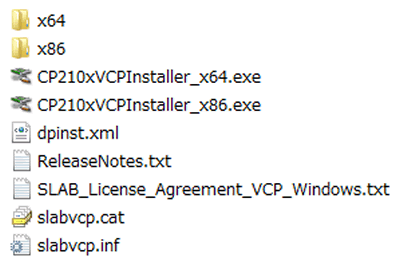
PM1405 のソフトウェアをダウンロードしたファイルの中の「drivers」 フォルダを開きます。
■ Windows 32 bit 版をお使いの場合
CP210xVCPInstaller_x86.exe を実行してください。
■ Windows 64 bit 版をお使いの場合
CP210xVCPInstaller_x64.exe を実行してください。
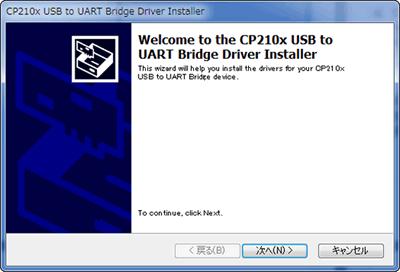
「次へ」 を選択します。
続いて、「I accept the 」 にチェックを入れ、「次へ」 を選択してください。
これで、ドライバーが正しくインストールされます。
